苹果手机怎么投屏到电脑的步骤教程
装机吧 2021年07月04日 09:22:00
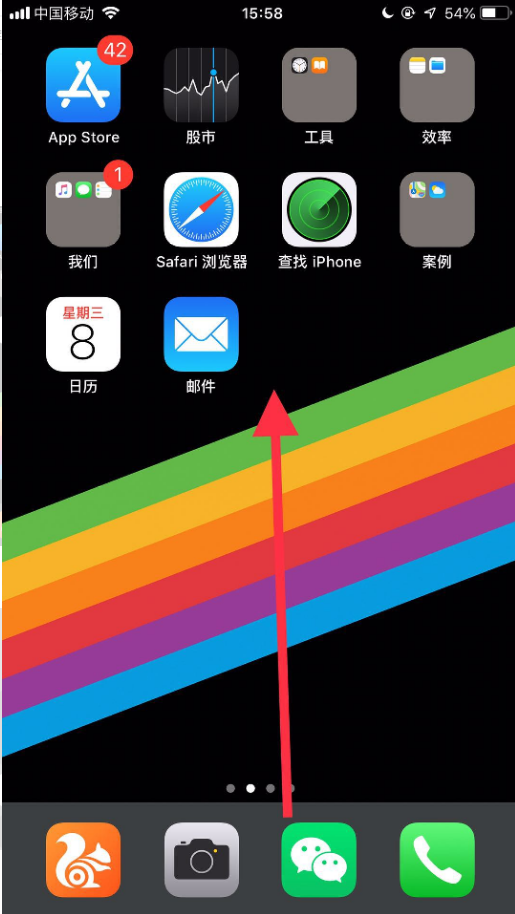
我们知道苹果手机屏幕都是比较小的,有些时候我们需要借助屏幕更大的设备来查看,一般可以将苹果手机屏幕投屏到电脑上,可是要如何操作呢,下面我们就来看看苹果手机怎么投屏到电脑上的操作步骤教程。
1、首先将苹果手机开机进入主界面之后往上滑动。
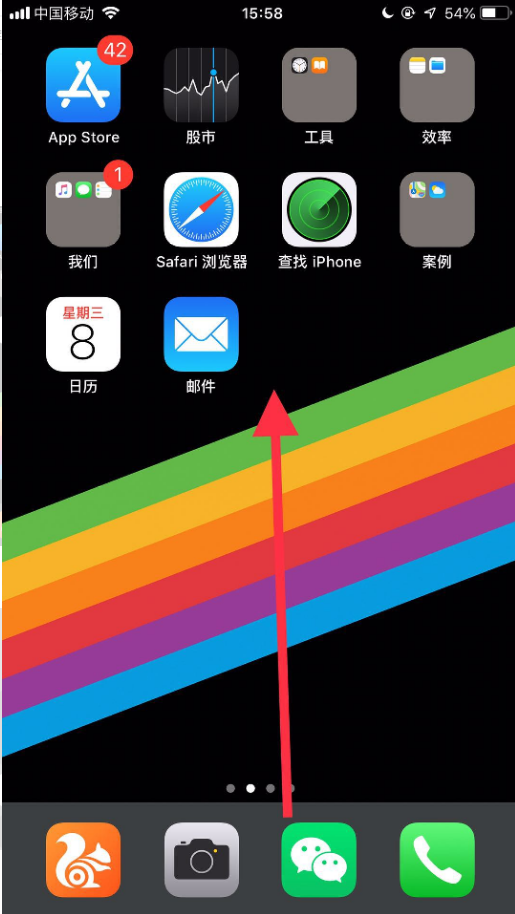
2、然后点击屏幕镜像进行下一步的操作。
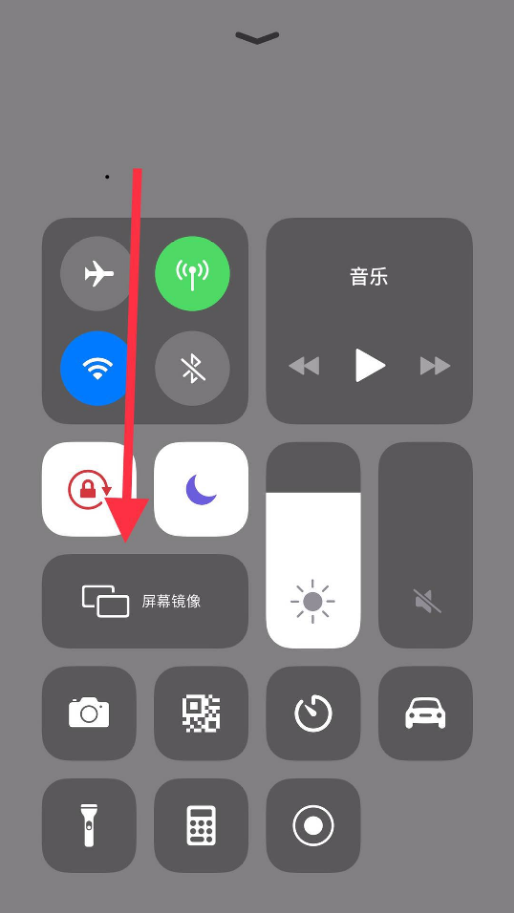
3、接着等待苹果手机会搜索设备,搜索设备完成。
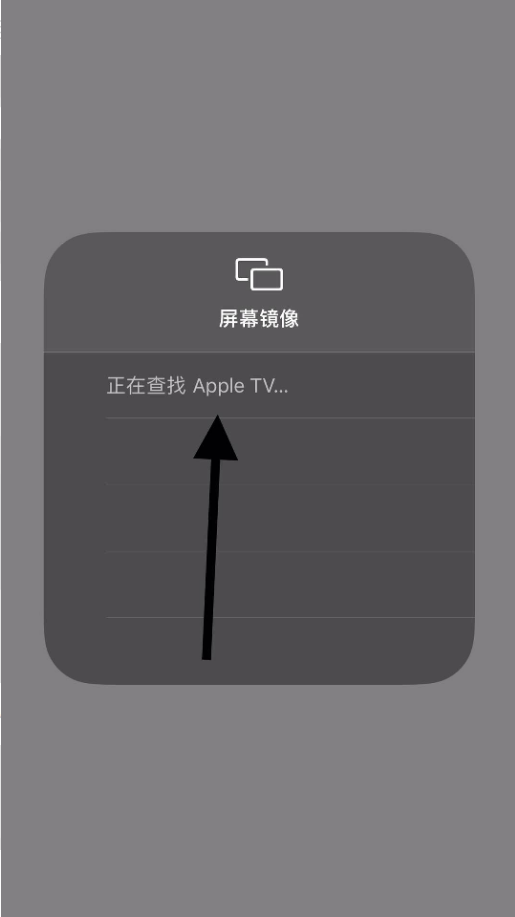
4、最后点击所搜索到的电脑设备就可以投屏了。
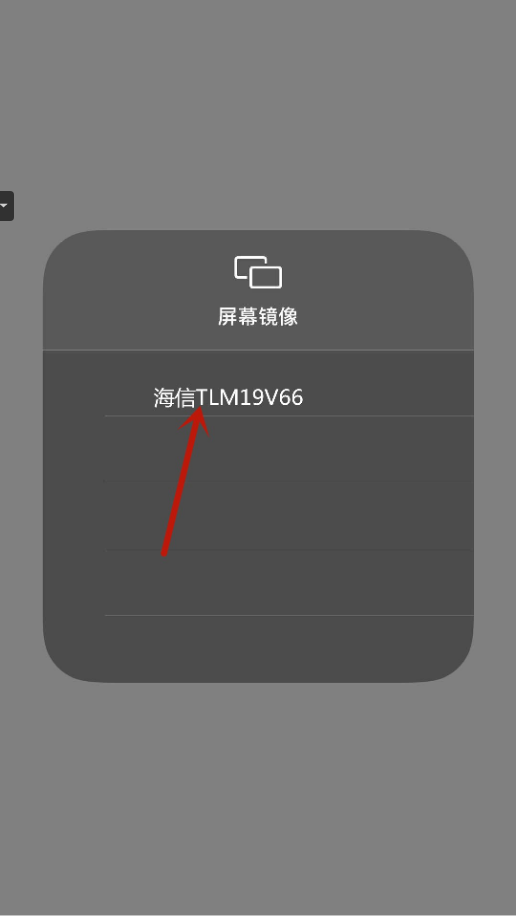
以上就是苹果手机怎么投屏到电脑上的步骤教程啦,希望能帮助到大家。
喜欢22





